小白的电脑每天只要开机,就需要连网,由于是ADSL的上网方式,所以每次开机后还需要手动运行“宽带连接”。小白希望他的电脑可以每次开机,进入Win7系统后,就可以自动连网,这样像QQ等需要网络才能运
在开始搜索框中输入ncpa.cpl,按回车打开网络连接;
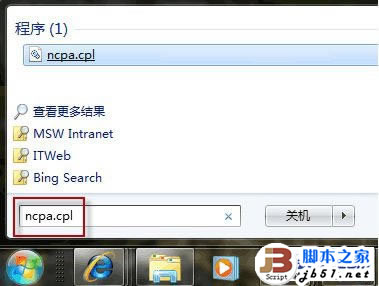
打开网络连接
在刚才设立的连接图标上,右击鼠标,选择属性;
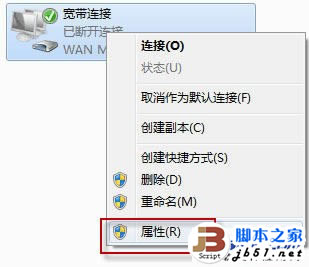
打开连接属性
在选项标签中,确认提示名称、密码、凭证等这个选项前没有打勾;然后,点击确定;

取消勾选“提示名称、密码和证书等”
在连接图标上,右击鼠标,选择建立快捷方式;
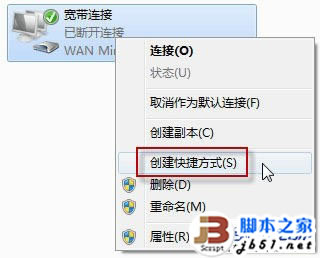
创建快捷方式
windows会问你是否将快捷方式放在桌面上,点击按钮“是(Y)”;
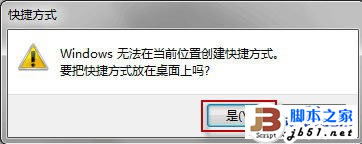
确定创建快捷方式
回到桌面,在快捷方式图标上,右击鼠标,选择复制;

复制快捷方式
接着,再按一下开始按钮,选择所有程序,右击启动,选择打开所有用户;
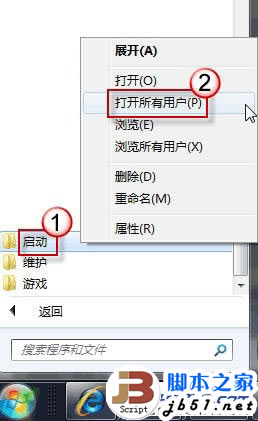
打开所有用户启动文件夹
在新打开的窗口中,于空白处点鼠标右键,选粘贴。
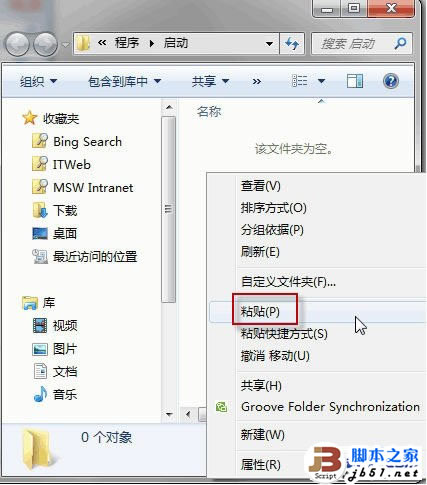
粘贴快捷方式
OK,这样设置完成后,下次电脑开机之后,就会自动尝试连接网络了。
--结束END--
本文标题: 让Win7系统开机自动连接ADSL 让电脑开机自动ADSL拨号的方法(图文教程)
本文链接: https://www.lsjlt.com/news/218931.html(转载时请注明来源链接)
有问题或投稿请发送至: 邮箱/279061341@qq.com QQ/279061341
下载Word文档到电脑,方便收藏和打印~
2024-05-16
2024-05-16
2024-05-16
2024-05-16
2024-05-16
2024-05-16
2024-05-16
2024-05-16
2024-05-16
2024-05-16
回答
回答
回答
回答
回答
回答
回答
回答
回答
回答
0